当你的电脑突然黑屏,并且屏幕上出现了一堆英文提示时,这可能是系统遇到问题的一个信号。这种情况可能由多种原因引起,比如硬件故障、驱动程序不兼容或操作系统错误等。面对这样的问题,不必过于担心,本文将为你提供一些基本的排查和解决步骤。

一、初步诊断
1、观察错误信息
首先,尝试仔细阅读并记录下出现在屏幕上的英文信息。这些信息通常会包含导致问题的具体原因或错误代码。
2、安全模式启动
如果电脑无法正常启动,可以尝试进入安全模式。在Windows系统中,通常可以通过多次重启并在启动过程中按F8键来选择“安全模式”。
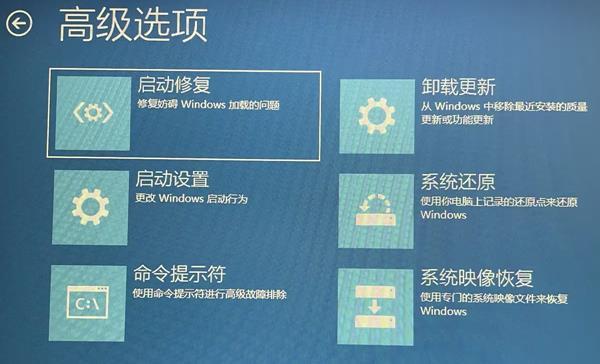
二、基本排查步骤
1、检查电源与连接线
确认电脑是否已正确连接电源,并检查所有数据线(如HDMI线)是否牢固连接。
2、硬件检查
检查电脑内部硬件,如内存条、显卡等是否有松动或损坏的情况。对于台式机,可以尝试重新插拔内存条和显卡。
3、更新驱动程序
进入安全模式后,检查并更新显卡驱动、声卡驱动等关键驱动程序。为了更快更有效地检测您电脑驱动的状态,建议您借助“驱动人生”进行检测,它可以自动检测你电脑的硬件型号和驱动版本,一键匹配下载和安装最新的驱动程序。具体操作步骤如下:

 好评率97%
好评率97%  下载次数:5335711
下载次数:5335711 ①、启动驱动人生后,点击“驱动管理”功能,点击“立即扫描”,等待驱动扫描完成;
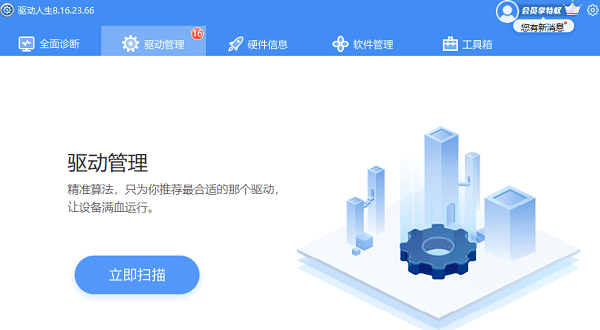
②、扫描结束后就会检测出你的电脑需要安装的驱动,点击“立即修复”,等待驱动下载更新完成即可。
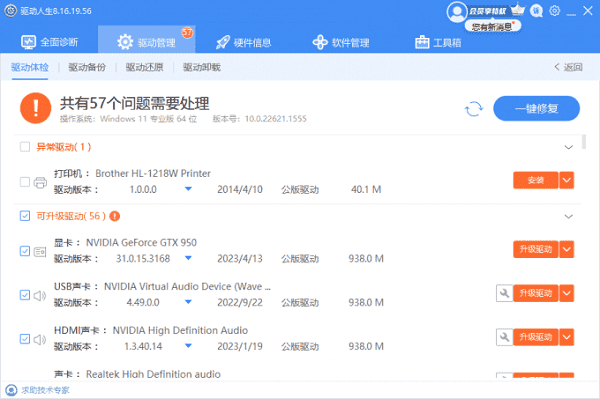
4、BIOS设置
有时候BIOS设置不当也会导致此类问题。重启电脑后,按下相应的键(通常是Del或F2)进入BIOS设置界面,确认所有设置都是正确的。
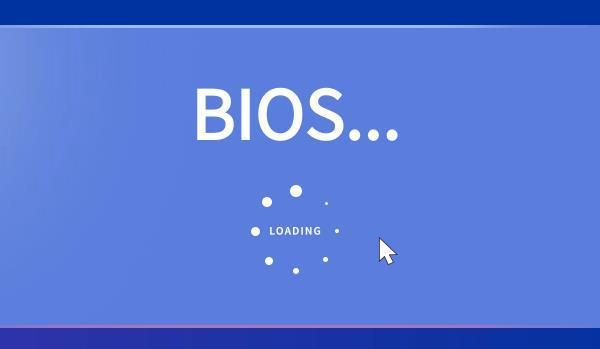
5、系统恢复或重装
如果上述方法都无法解决问题,可以考虑使用系统恢复功能回到之前的某个状态,或者考虑重装操作系统。
三、高级修复技巧
1、使用命令提示符
在安全模式下打开命令提示符,输入`chkdsk /f`来检查硬盘错误,并尝试修复它们。
2、系统文件检查器
对于Windows系统,可以运行`sfc /scannow`命令来扫描并修复系统文件的错误。
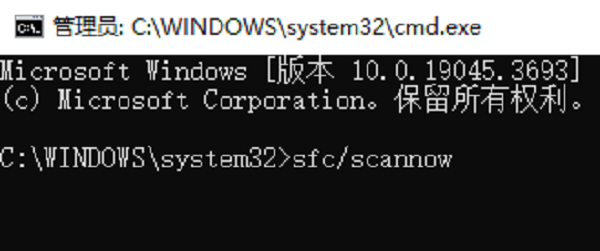
3、启用Windows内置故障排除工具
在控制面板中找到“故障排除”选项,运行相关的故障排除工具来查找并解决问题。
以上就是电脑黑屏出现一堆英文怎么解决,电脑黑屏出现英文的解决方法,希望对你有帮助。如果遇到网卡、显卡、蓝牙、声卡等驱动的相关问题都可以下载“驱动人生”进行检测修复,同时它还支持驱动下载、驱动安装、驱动备份等等,可以灵活的安装驱动。

 好评率97%
好评率97%  下载次数:5335711
下载次数:5335711 


